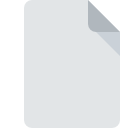
Extension de fichier TERMINAL
Terminal Settings Format
-
DeveloperApple
-
Category
-
Popularité4.5 (2 votes)
Qu'est-ce que le fichier TERMINAL?
TERMINAL est une extension de fichier couramment associée aux fichiers Terminal Settings Format. La spécification Terminal Settings Format a été créée par Apple. Le format de fichier TERMINAL est compatible avec les logiciels pouvant être installés sur la plate-forme système . Le fichier TERMINAL appartient à la catégorie Fichiers de paramètres tout comme 1305 autres extensions de nom de fichier répertoriées dans notre base de données. Les utilisateurs sont invités à utiliser le logiciel Apple Terminal pour gérer les fichiers TERMINAL, bien que 1, d'autres programmes puissent également gérer ce type de fichier.
Programmes prenant en charge l'extension de fichier TERMINAL
Les fichiers TERMINAL peuvent être rencontrés sur toutes les plates-formes du système, y compris les appareils mobiles. Cependant, rien ne garantit que chacun d'eux les prendra en charge correctement.
Comment ouvrir un fichier TERMINAL?
Les problèmes d'accès à TERMINAL peuvent être dus à diverses raisons. Du côté positif, les problèmes les plus fréquemment rencontrés concernant Terminal Settings Format fichiers ne sont pas complexes. Dans la plupart des cas, ils peuvent être traités rapidement et efficacement sans l'assistance d'un spécialiste. Vous trouverez ci-dessous une liste de consignes qui vous aideront à identifier et à résoudre les problèmes liés aux fichiers.
Étape 1. Installez le logiciel Apple Terminal
 La cause principale et la plus fréquente empêchant les utilisateurs d'ouvrir les fichiers TERMINAL est qu'aucun programme capable de gérer les fichiers TERMINAL n'est installé sur le système de l'utilisateur. Ce problème peut être résolu en téléchargeant et en installant Apple Terminal ou un autre programme compatible, tel que Mac OS X. La liste complète des programmes regroupés par système d’exploitation se trouve ci-dessus. La méthode la plus sûre de téléchargement de Apple Terminal installé consiste à se rendre sur le site Web du développeur () et à télécharger le logiciel à l'aide des liens fournis.
La cause principale et la plus fréquente empêchant les utilisateurs d'ouvrir les fichiers TERMINAL est qu'aucun programme capable de gérer les fichiers TERMINAL n'est installé sur le système de l'utilisateur. Ce problème peut être résolu en téléchargeant et en installant Apple Terminal ou un autre programme compatible, tel que Mac OS X. La liste complète des programmes regroupés par système d’exploitation se trouve ci-dessus. La méthode la plus sûre de téléchargement de Apple Terminal installé consiste à se rendre sur le site Web du développeur () et à télécharger le logiciel à l'aide des liens fournis.
Étape 2. Vérifiez la version de Apple Terminal et mettez-la à jour si nécessaire
 Vous ne pouvez toujours pas accéder aux fichiers TERMINAL bien que Apple Terminal soit installé sur votre système? Assurez-vous que le logiciel est à jour. Il peut également arriver que les créateurs de logiciels, en mettant à jour leurs applications, ajoutent une compatibilité avec d’autres formats de fichiers plus récents. La raison pour laquelle Apple Terminal ne peut pas gérer les fichiers avec TERMINAL peut être que le logiciel est obsolète. La dernière version de Apple Terminal devrait prendre en charge tous les formats de fichiers compatibles avec les anciennes versions du logiciel.
Vous ne pouvez toujours pas accéder aux fichiers TERMINAL bien que Apple Terminal soit installé sur votre système? Assurez-vous que le logiciel est à jour. Il peut également arriver que les créateurs de logiciels, en mettant à jour leurs applications, ajoutent une compatibilité avec d’autres formats de fichiers plus récents. La raison pour laquelle Apple Terminal ne peut pas gérer les fichiers avec TERMINAL peut être que le logiciel est obsolète. La dernière version de Apple Terminal devrait prendre en charge tous les formats de fichiers compatibles avec les anciennes versions du logiciel.
Étape 3. Configurez l’application par défaut pour ouvrir les fichiers TERMINAL en Apple Terminal
Si le problème n'a pas été résolu à l'étape précédente, vous devez associer les fichiers TERMINAL à la dernière version de Apple Terminal que vous avez installée sur votre appareil. La prochaine étape ne devrait poser aucun problème. La procédure est simple et largement indépendante du système

La procédure pour changer le programme par défaut dans Windows
- En cliquant sur le bouton TERMINAL avec le bouton droit de la souris, vous obtiendrez un menu dans lequel vous devrez sélectionner l’option
- Sélectionnez →
- La dernière étape consiste à sélectionner l'option , indiquez le chemin du répertoire dans le dossier où Apple Terminal est installé. Il ne vous reste plus qu'à confirmer votre choix en sélectionnant Toujours utiliser ce programme pour ouvrir les fichiers TERMINAL, puis en cliquant sur .

La procédure pour changer le programme par défaut dans Mac OS
- En cliquant avec le bouton droit de la souris sur le fichier TERMINAL sélectionné, ouvrez le menu Fichier et choisissez
- Ouvrez la section en cliquant sur son nom
- Sélectionnez le logiciel approprié et enregistrez vos paramètres en cliquant sur
- Une fenêtre de message devrait apparaître pour vous informer que cette modification sera appliquée à tous les fichiers avec l'extension TERMINAL. En cliquant sur vous confirmez votre sélection.
Étape 4. Vérifiez que le TERMINAL n'est pas défectueux
Si le problème persiste après les étapes 1 à 3, vérifiez si le fichier TERMINAL est valide. Des problèmes d’ouverture du fichier peuvent survenir pour diverses raisons.

1. Vérifiez que le TERMINAL en question n'est pas infecté par un virus informatique
Si le TERMINAL est effectivement infecté, il est possible que le malware l'empêche de s'ouvrir. Analysez le fichier TERMINAL ainsi que votre ordinateur contre les logiciels malveillants ou les virus. Si le fichier TERMINAL est effectivement infecté, suivez les instructions ci-dessous.
2. Vérifiez si le fichier est corrompu ou endommagé
Si le fichier TERMINAL vous a été envoyé par quelqu'un d'autre, demandez à cette personne de vous renvoyer le fichier. Il est possible que le fichier n'ait pas été correctement copié dans un stockage de données et qu'il soit incomplet et ne puisse donc pas être ouvert. Lors du téléchargement du fichier avec l'extension TERMINAL à partir d'Internet, une erreur peut survenir, entraînant un fichier incomplet. Essayez de télécharger le fichier à nouveau.
3. Vérifiez si votre compte dispose de droits d'administrateur
Il est possible que le fichier en question ne soit accessible qu'aux utilisateurs disposant de privilèges système suffisants. Déconnectez-vous de votre compte actuel et connectez-vous à un compte disposant de privilèges d'accès suffisants. Ouvrez ensuite le fichier Terminal Settings Format.
4. Assurez-vous que le système dispose de suffisamment de ressources pour exécuter Apple Terminal
Les systèmes d'exploitation peuvent noter suffisamment de ressources libres pour exécuter l'application prenant en charge les fichiers TERMINAL. Fermez tous les programmes en cours et essayez d’ouvrir le fichier TERMINAL.
5. Vérifiez que votre système d'exploitation et vos pilotes sont à jour
Les versions les plus récentes des programmes et des pilotes peuvent vous aider à résoudre les problèmes liés aux fichiers Terminal Settings Format et à assurer la sécurité de votre périphérique et de votre système d'exploitation. Il est possible que l'une des mises à jour de système ou de pilote disponibles résolve les problèmes liés aux fichiers TERMINAL affectant les anciennes versions d'un logiciel donné.
Voulez-vous aider?
Si vous disposez des renseignements complémentaires concernant le fichier TERMINAL nous serons reconnaissants de votre partage de ce savoir avec les utilisateurs de notre service. Utilisez le formulaire qui se trouve ici et envoyez-nous les renseignements sur le fichier TERMINAL.

 MAC OS
MAC OS 

